Hoy te vamos a explicar cómo jugar a distancia en tu PlayStation 4 desde tu PC Windows o Mac. Se trata de una función llamada Uso a distancia de tu PS4, con la que sólo bajándote una aplicación a tu equipo podrás conectarte a tu consola y manejarla remotamente mientras ves todo lo que pasa por streaming en tu monitor.
Para poder utilizar este sistema, vas a necesitar conectar el mando DualShock a tu PC. También necesitarás una cuenta de PlayStation Network, ya que tienes que estar con la misma en ambos dispositivos, y disponer de una conexión de alta velocidad de por lo menos 15 Mbps para que la partida se vea fluida.
En cuanto a especificaciones, estas son las características mínimas de hardware que vas a necesitar tanto en Windows como en Mac para que todo funcione correctamente:
Requisitos mínimos en PC Windows
- Sistema operativo Windows 8.1 (32 bits o 64 bits) o Windows 10 (32 bits o 64 bits) *Procesador Intel® Core™ i5-560M de 2,67 GHz o superior. *Procesador Intel Core i5-2450M 2,50 GHz o superior.
- 100 MB o más de almacenamiento disponible.
- 2 GB o más de RAM.
- Resolución de pantalla de 1024 × 768 o superior.
- Tarjeta de sonido.
- Puerto USB.
Requisitos mínimos en Mac
- Sistema operativo macOS High Sierra o macOS Mojave
- Procesador Intel Core i5-520M de 2,40 GHz o superior.
- 40 MB o más de almacenamiento disponible.
- 2 GB o más de RAM.
- Puerto USB.
Cómo utilizar tu PS4 desde el PC
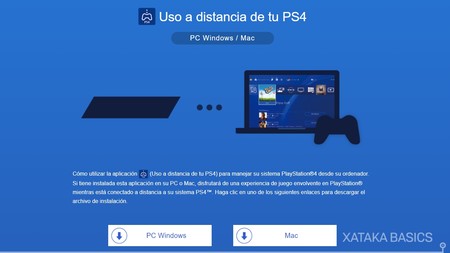
Lo primero que tienes que hacer es ir a la web de Uso a distancia de tu PS4 de Sony. En ella, pulsa sobre las opciones de PC Windows o Mac para descargar el instalador de la aplicación con la que vas a poder conectarte a la consola desde el ordenador.

El proceso de instalación consta de cuatro ventanas. La primera es de bienvenida y sólo tienes que pulsar en Siguiente. En la segunda ventana tendrás que aprobar la licencia de usuario marcando la opción de que estás de acuerdo y pulsando Siguiente. En el tercer paso puedes elegir la carpeta donde se instala la aplicación y pulsar Siguiente, lo que te lleva a una cuarta ventana en la que se te dice que ya está todo listo, y sólo debes pulsar el botón Instalar.
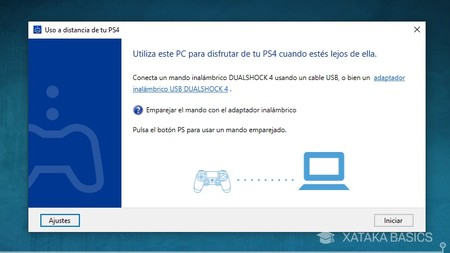
Una vez se ha instalado, abre la aplicación Uso a distancia de tu PS4. En la primera ventana se te dirá que debes conectar el mando DualShock 4 de PS4 al ordenador, ya sea configurándolo mediante Bluetooth o por cable. Cuando lo conectes con alguno de estos dos métodos, para empezar puedes limitarte a conectarlo por USB, pulsa el botón Options del mando.

Cuando pulses el botón Options del mando, irás a una pantalla donde puedes configurar la recopilación de datos de esta aplicación. Puedes elegir entre que se recopilen simplemente los necesarios para que funcione o que se recopilen también los datos de uso y navegación. Por defecto recopilará todos los datos que pueda, o sea que en esta ventana puedes pulsar en Modificar ajuste para cambiar la configuración, y cuando lo hagas le das a Confirmar y continuar.

En el siguiente paso tendrás que iniciar sesión con tu cuenta de PlayStation. Simplemente mete el mismo correo electrónico y la misma contraseña que ya utilizas en tu perfil de la consola y pulsa el botón Iniciar sesión. Si tienes la contraseña protegida por una verificación de dos pasos, también aquí tendrás que introducir el código del SMS para confirmar tu identidad.

A continuación, la aplicación procederá a detectar a la consola. Es muy posible, por lo menos a mi me ha pasado, que no pueda conectarla automáticamente. En ese caso te pedirá que lo hagas de forma manual. Para ello, tienes que ir al menú de Ajustes de tu PS4, entrar a la sección Ajustes de conexión del Uso a distancia, y pulsar en Añadir dispositivo. Cuando lo hagas, la consola te mostrará un código que tienes que escribir en la aplicación en la casilla que tiene para ello.

Y ya está. Cuando introduzcas el código y pulses en Registrar, te conectarás automáticamente a la consola desde el PC. Lo harás por streaming, lo que quiere decir que todo lo que hagas desde el mando conectado al PC lo harás en la consola, y el resultado lo verás de vuelta en la aplicación. Aquí, cuanto mejor conexión tengas más fluida verás la imagen.




Ver 0 comentarios